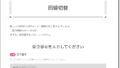管理人が実際にLINEMO(ラインモ)を申し込んだ時の流れ、審査や発送されるまで、使うための設定などを解説します。
今回は新規申し込みを行いました。(MNPの場合の流れについても注釈しています。)
なお以下のスクリーンショットは2022年9月時点のものです。
目次
申し込み
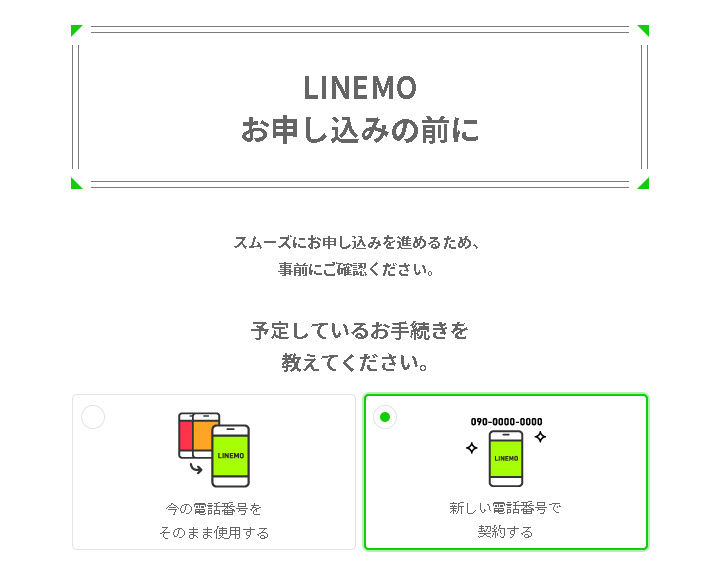
SIMカードかeSIMかを選び、使う予定のスマホの種類を選択、必要な本人確認書類を確かめます。
※MNPの方は「今の番号をそのまま使用する」を選択し、現在契約中の携帯電話会社を選びます。
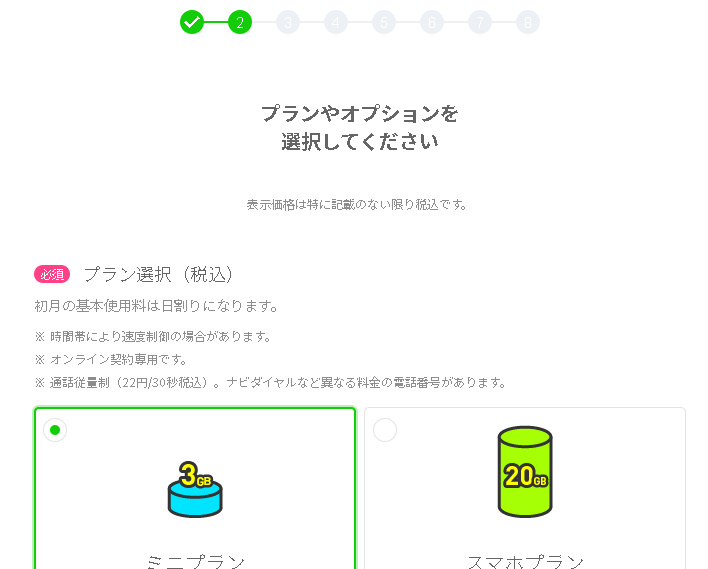
プランを選択し、各種オプションをつけるかどうか選択します。2022年9月現在、通話オプションは5分かけ放題が1年間無料になるので、申し込んでおきました。
持ち込み端末保証やスマートフォンセキュリティパックプラスは必要に応じて加入するようにしてください。
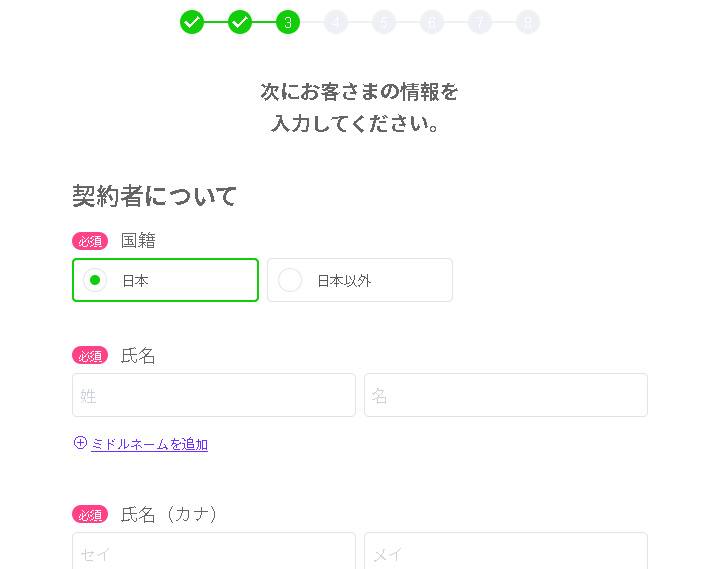
次にお客様情報を入力します。国籍・氏名・メールアドレス、電話番号、住所などを入力します。ここでメールアドレスはキャリアメール以外を、電話番号は日中連絡が取れるものにします。
※MNPの方はMNP予約番号(有効期限が10日以上あること)、有効期限、乗り換え予定の電話番号を入力します。
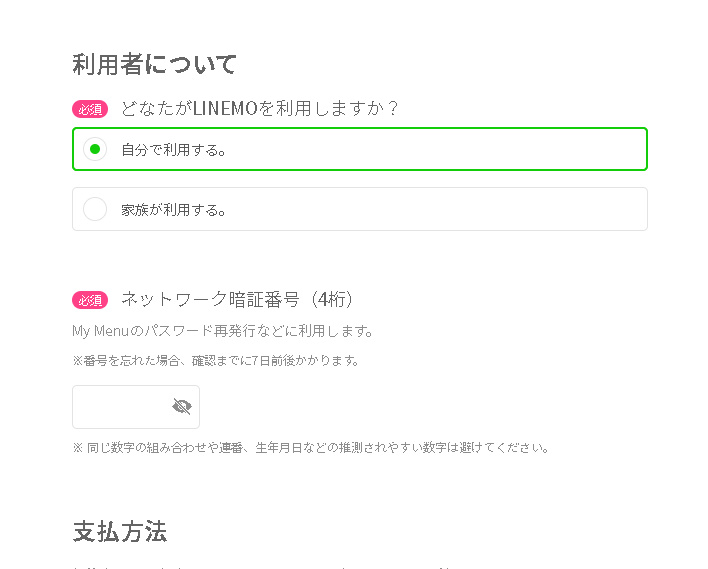
LINEMOの使用者を選択し、ネットワーク暗証番号を4桁の数字で決めます。忘れると再発行が厄介なので書き留めておきましょう。
支払い方法は、クレジットカードか口座振替から選べます。どちらも本人名義である必要があります。
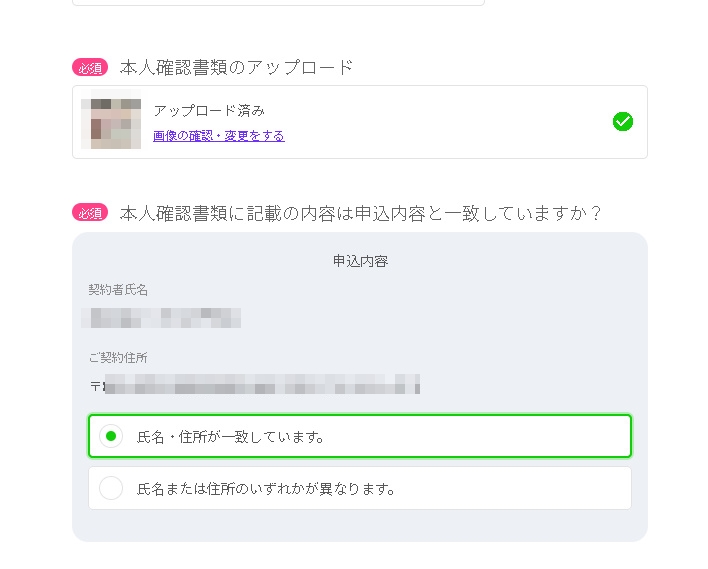
本人確認書類をアップロードしましょう。管理人はマイナンバーカードを用いました。ここで性別や臓器提供意思表示欄などは無地の紙でマスキング(隠して)する必要があります。マスキングしていないと本人確認に失敗しますので、気をつけましょう。
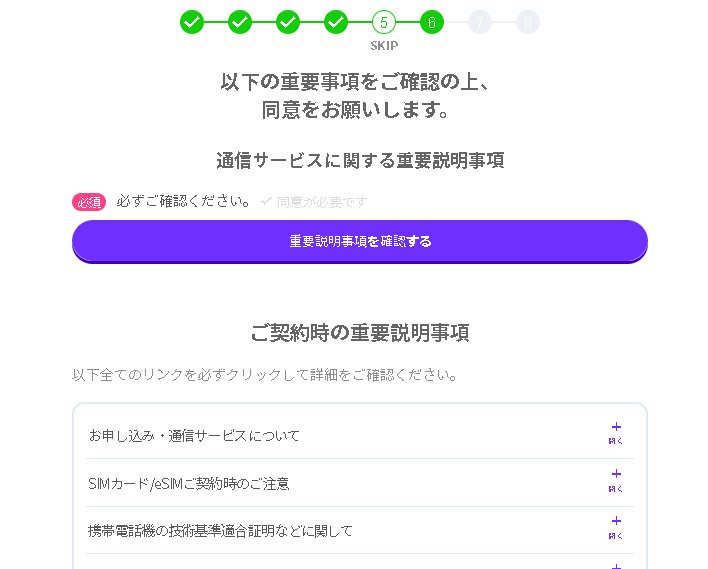
最後に重要説明事項に目を通し同意します。通信制御や解約時の事柄などが載っているので必ず確認しましょう。
契約書類の確認はオンラインか郵送かを選べます。書類が必要な方は、郵送を選択しましょう。
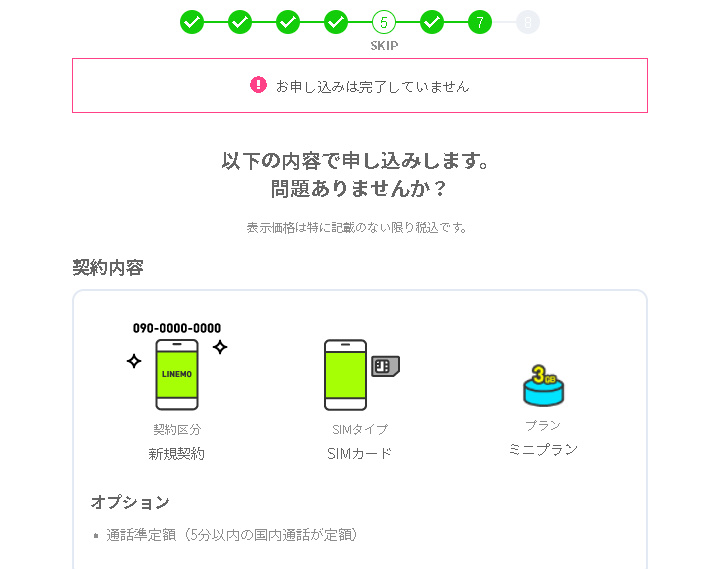
最後に申し込みの確認があります。記入ミスなどがないかチェックしていきましょう。金額についても確認画面が出ます。そして「申し込みを確定する」をクリックします。
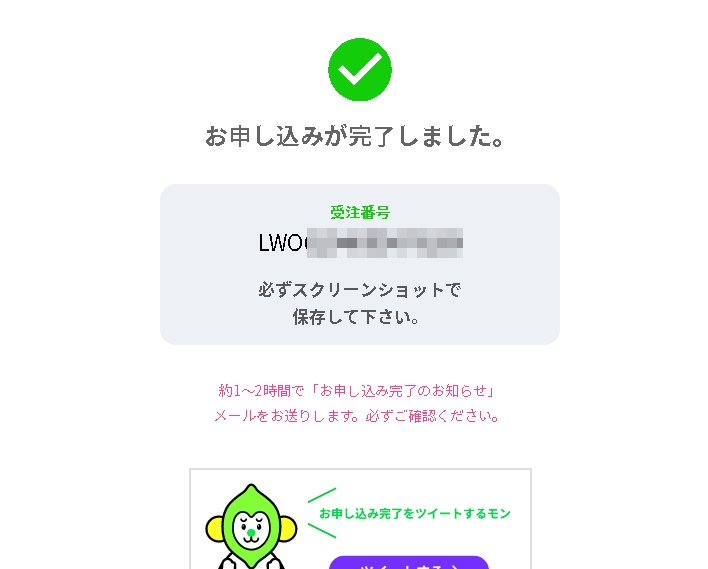
受注番号が表示されますので、スクリーンショットするかメモなどに控えておきます。この後、SIM申し込みの進捗を確認するのに受注番号が必要になります。
その後、受注番号とメールアドレスで進捗を確認します。以下のような流れになりました。
審査や配送などの流れ
| 9/3 15:51 | 申し込みを開始 |
| 9/3 15:55 | 「【LINEMO】ワンタイムパスワードのお知らせ」メールでメールの認証 |
| 9/3 15:55~16:08 | 住所や支払い方法の入力や本人確認書類のアップロード |
| 9/3 16:09 | 「【LINEMO】お申し込み完了のお知らせ」メールで申し込み完了 |
| 9/3 17:00頃 | 審査が完了し、ステータスが「商品の配送を準備しております」状態になる |
| 9/4 12:00頃 | ステータスが「商品発送中」状態になる |
| 9/4 15:36 | 「【My Menu】ログインパスワード案内」メールが届く |
| 9/4 16:30 | 佐川急便で荷受けされる |
| 9/4 17:01 | 「【LINEMO】商品発送のお知らせ」メールが届く |
| 9/5 9:48 | 配達完了、SIMが届く |
| 9/5 10:00頃 | SIMカードを差し込みAPN設定をして利用開始 |
| 9/5 10:00頃 | 初回マイメニューにログインする |
ステータス表示
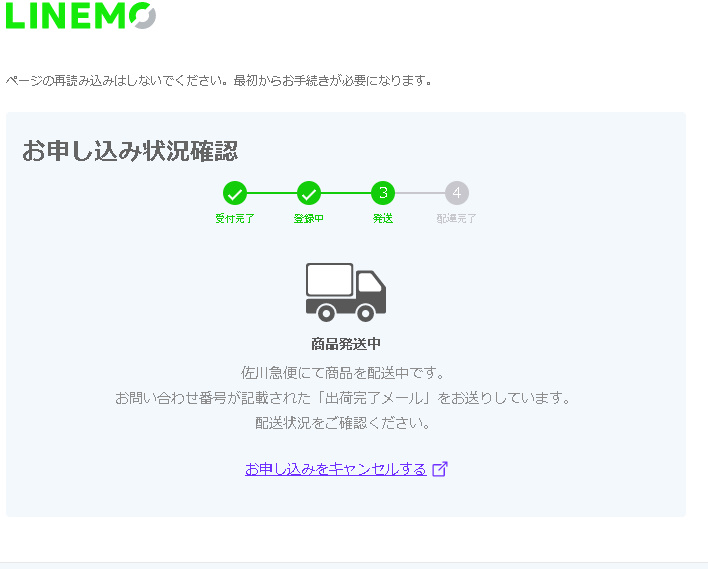
ステータス「審査をしております」
は審査中です。
ステータス「商品の配送を準備しております」
は審査が終わり、翌日の集荷待ちを表しています。管理人の場合一晩このままでした。なお当日15:00までに審査が完了した場合、当日発送される場合があります。
翌日午前中にすぐに発送と思いきや、実際の集荷は16:30で、発送メールが届くまで30分かかりました。
ステータス「商品発送中」
荷物の輸送中です。
ステータス「お手続きが完了しました」
全ての手続きが終わりました。
審査が完了しても「審査が完了しました」などのメールは来ず、単に「商品の配送を準備しております」になっただけなので内心は審査落ちかもしれないとドキドキしました。
管理人の配送先は福岡市で、福岡営業所で午後集荷、翌日午前中に到着でした。

届いたパッケージは薄い封筒でしたが、宅配便で届きました。
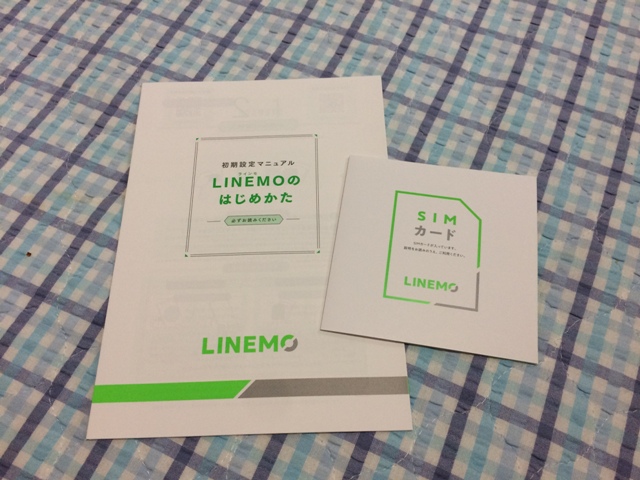
簡単ガイドとSIMが入っています。
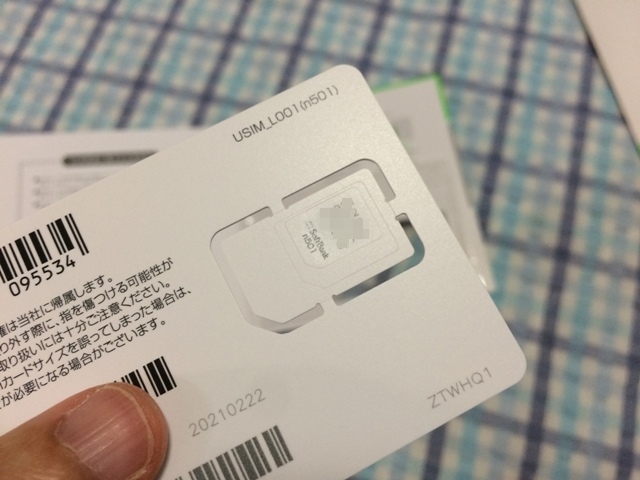
マルチSIMでnano-SIMのサイズに切り離して利用しました。
SIMの到着後
新規の場合
新規申し込みの場合はそのまますぐに使えます。
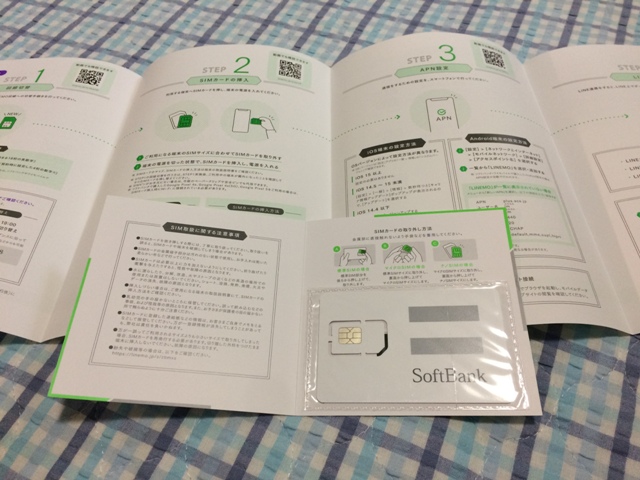
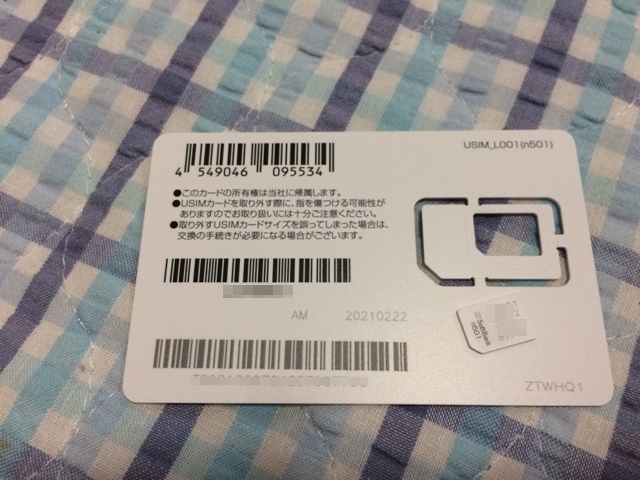
MNP転入で回線切り替えが必要な方
SIMカードが届いたらまず回線切り替えを行います。
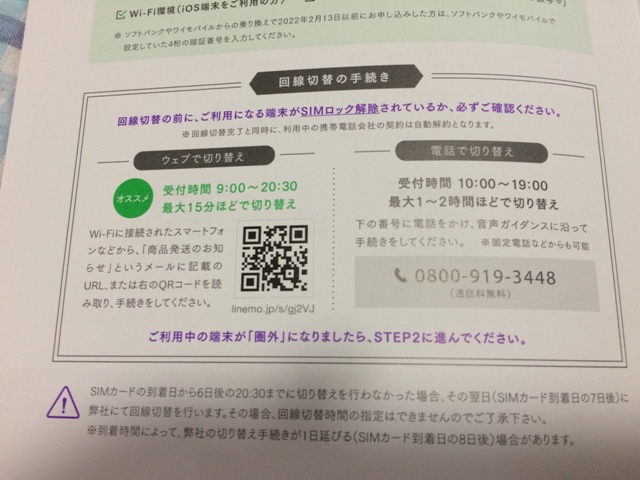
ラインモの携帯電話番号、受注番号、ネットワーク暗証番号、iOSの方はWi-Fi環境を準備します。SIMロックが解除されているか確かめて、ウェブか電話で切り替えを行います。
| 受付時間 | 切り替え時間 | |
|---|---|---|
| ウェブ | 9:00~20:30 | 最大15分間 |
| 電話 | 10:00~19:00 | 最大1~2時間 |
| ウェブ | QRコードを読み取ってアクセス |
|---|---|
| 電話 | 0800-919-3448へ電話する |
切り替えを行い、前のSIMカードが圏外になったら次のステップに進みます。
SIMカードの挿入

利用する端末に合ったサイズでSIMカードを切り離します。ほとんどの場合nano-SIMなので一番小さい形に切り取ります。電源を切ってSIMカードを挿入し起動させます。
ソフトバンクで購入したGoogle Pixel 4a, Pixel 5の場合、SIMカードの挿入時にWi-Fiに接続している必要があります。
APN設定をする
iOSの場合、Wi-Fi接続をしてソフトウェアアップデートまたはキャリアアップデートを行います。その後スマホを再起動をします。
※iOSの場合バージョンによって手順が異なります。
iOS 15以上の場合は設定の必要はありません。iOS 14.5~15未満の場合はアップデートを選択、14.4以下では15以上にバージョンアップします。
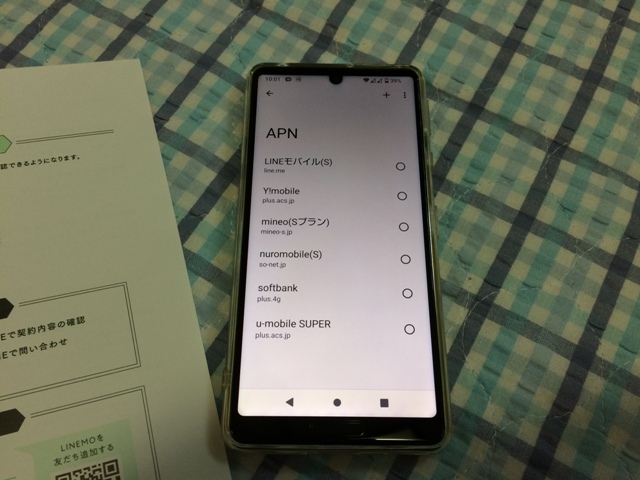
Android端末の場合は、「設定」→「モバイルネットワーク」→「モバイルデータ通信」→「アクセスポイント名(APN)」と進んで、LINEMOの項目がない場合は、新規作成します。内容は以下のようになります。
| 名前 | LINEMO |
|---|---|
| APN | plus.acs.jp |
| ユーザ名 | lm |
| パスワード | lm |
| MCC | 440 |
| MNC | 20 |
| 認証タイプ | CHAP |
| APNタイプ | default,mms,supl,hipri |
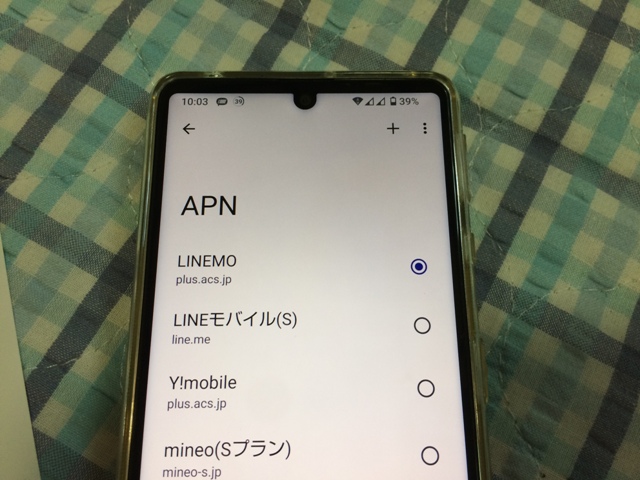
入力し終わったら、保存して「LINEMO」の項目を選択します。アクセスポイント名の設定が終わって数十秒ほど待ちます。Wi-Fiをオフにしてデータ通信ができるか確認してください。
マイメニューの設定と初回ログイン
My menu(マイメニュー)へのログインは、初回は電話番号とSMS、ネットワーク暗証番号で行います。
LINEMOを申し込んだ電話番号は書面では示されず、スマホにSIMを挿して「設定」画面から確認する方法になります。
ログインの仕方は電話番号を入力し、「パスワードをお忘れの方」をクリック、SMSで届く番号を入力し、その後ネットワーク暗証番号を入力します。パスワード再設定画面が表示されるので、自分でパスワードを決めて設定します。
以降はラインモの電話番号または表示されている文字列をユーザ名とし、先ほど決めたパスワードを入力してログインします。

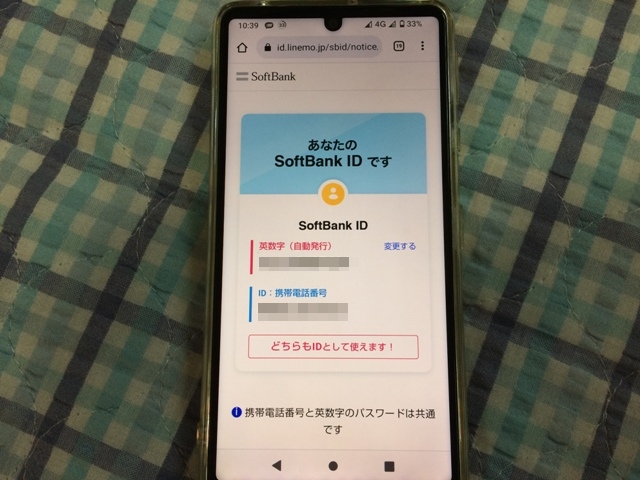
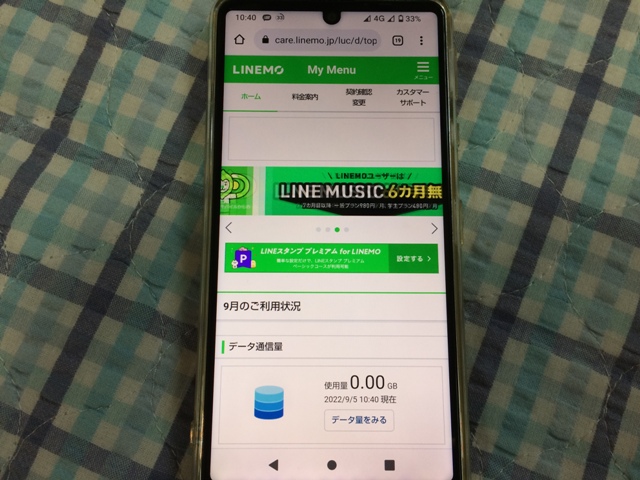
ログイン直後の画面
LINE連携
LINEとMy Menuを連携させます。
手順はまずLINEMO公式アカウントと友達になります。
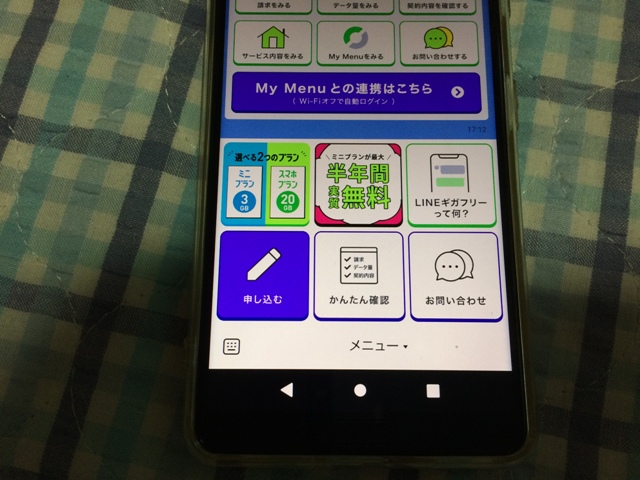
次に「かんたん確認」をタップすると「My Menuとの連携はこちら」という表示が出ますのでタップします。
※Wi-Fiをオフにすると自動的にログインできます。
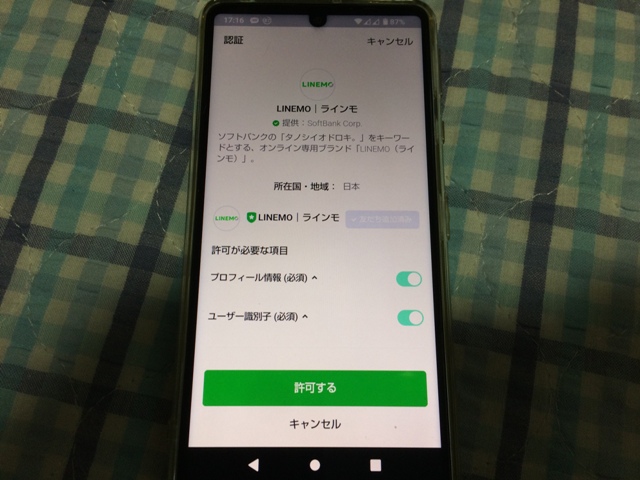
画面の指示に従って「許可する」をタップします。

ソフトバンク回線からアクセスしているか認証するためにWi-Fiを一時的にオフにします。

認証されると確認画面が出るので「LINEMO My Menuと連携する」ボタンをタップ。
これで連携が完了しました。

以降はLINEトークから今月のデータ残量や料金などが確認できるようになります。
SIM PINコードの変更
最後に万一スマートフォンを紛失したり盗難に遭ったりした場合のためにSIMカードにPINコードを設定しておきましょう。スマートフォンの設定画面から行えます。初期値は9999なので、自分が覚えておけて推測されにくい4桁の数字を設定しておくと安心です。